Backspace є однією з найбільш часто використовуваних клавіш на вашій клавіатурі, оскільки вона допомагає видаляти одну літеру, ціле слово або ціле речення та легко та швидко виправляти те, що ви писали. Ми звикли отримати доступ до клавіші Backspace для видалення та виправлення того, що ми написали до цього часу, однак іноді ви можете помітити, що вона видаляє лише одну літеру, і це може розчарувати. Ця проблема також була постійною на комп’ютерах з Windows 10, і ми надали рішення в одній із наших попередніх публікацій, яку ви можете читайте тут.
Але із запуском Windows 11 все дещо змінилося, наприклад, макет налаштувань. Оскільки відсутність можливості використовувати Backspace змушує вас шукати альтернативи, а це може зайняти багато часу, ми тут пояснили, як виправити пробіл, видаливши лише одну літеру на ПК з Windows 11 за допомогою нових налаштувань.
Як виправити Backspace, видаливши лише одну літеру
РЕКЛАМА
Цей метод дозволяє змінювати налаштування клавіатури за допомогою програми «Налаштування», яка може допомогти виправити пробіл, видаливши лише одну літеру на вашому ПК з Windows 11. Виконайте наведені нижче інструкції, щоб продовжити:
Крок 1: Натисніть кнопку Win + I клавіш одночасно на клавіатурі, щоб запустити Налаштування додаток.
Крок 2. У вікні програми «Налаштування» перейдіть ліворуч і натисніть Доступність.
Крок 3: Тепер перейдіть у праву сторону, прокрутіть вниз і в розділі Взаємодія натисніть на Клавіатура.
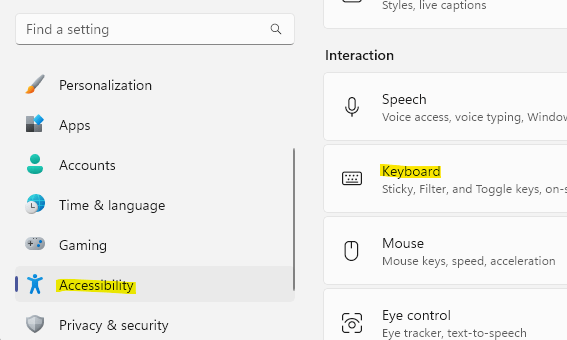
Крок 4: Далі у вікні налаштувань клавіатури перейдіть у праву частину панелі та знайдіть Ключі фільтра.
Тепер перемістіть тумблер біля нього вліво, щоб повернути його вимкнено.
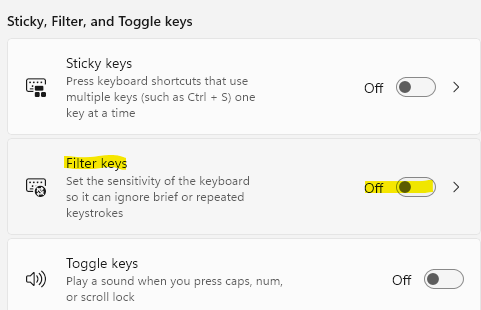
Тепер вийдіть із вікна налаштувань і спробуйте використати клавішу Backspace на клавіатурі, і зараз вона повинна працювати нормально.
Крок 1 - Завантажте інструмент відновлення ПК Restoro звідси
Крок 2. Натисніть «Почати сканування», щоб автоматично знайти та виправити будь-яку проблему ПК.


